Hur man ställer in Facebook-dynamiska produktannonser: Social Media Examiner
Facebook Annonser Facebook / / September 26, 2020
 Är du bekant med Facebook-dynamiska produktannonser?
Är du bekant med Facebook-dynamiska produktannonser?
Med Facebook-dynamiska produktannonser kan du nå kunder med relevanta erbjudanden genom att automatiskt visa dem annonser för de produkter de är intresserade av.
I den här artikeln kommer jag att dela hur man ställer in och bäst använder Facebook Dynamic Product-annonser.
Vad är Facebook Dynamic Product Ads?
Trots det senaste surret om Facebook-dynamiska produktannonser, det finns förvånansvärt lite detaljerad information tillgänglig, till stor del på grund av deras begränsade tillgänglighet och den mycket tekniska dokumentationen från Facebook.
Dessutom förväxlas dessa annonser regelbundet med Facebook: s flerproduktannonser, som kan se lika ut men erbjuder mycket olika funktioner.
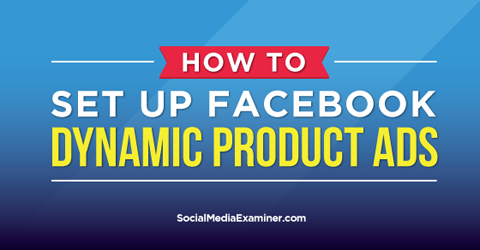
Lyssna på den här artikeln:
Var att prenumerera: Apple Podcast | Google Podcasts | Spotify | RSS
Bläddra till slutet av artikeln för länkar till viktiga resurser som nämns i detta avsnitt.
Så innan jag börjar, låt mig definiera vad dessa annonser är. Med Facebook-dynamiska produktannonser kan du:
- Generera annonser automatiskt baserat på din produktkatalog och en annonsmall du skapar
- Visa specifika produktannonser baserat på vad användare har sett på din webbplats
- Använd lookalike målgrupper för att hitta fler personer som kan vara intresserade av en specifik produkt
Det är viktigt att notera att Facebook-dynamiska produktannonser för närvarande endast är tillgängliga med Facebook API, men de förväntas läggas till Power Editor snart.
Till skillnad från andra annonstyper kräver de också förberedelser som att ladda upp en produktkatalog innan du kan börja skapa annonser.
Nedan följer stegen för att ställa in dina nya Facebook-dynamiska produktannonser.
# 1: Skapa ett Facebook Business Manager-konto
Om du aldrig har skapat en Facebook företagsledare konto, det liknar ett MCC-konto i Google AdWords. Du har möjlighet att hantera flera konton och kontrollera användaråtkomst, vilket gör det till hjälp om du hanterar flera företag, sidor och anställda.
För att ställa in en, besök business.facebook.comoch följ stegen på skärmen. När du är klar ser du en skärm som den nedan.
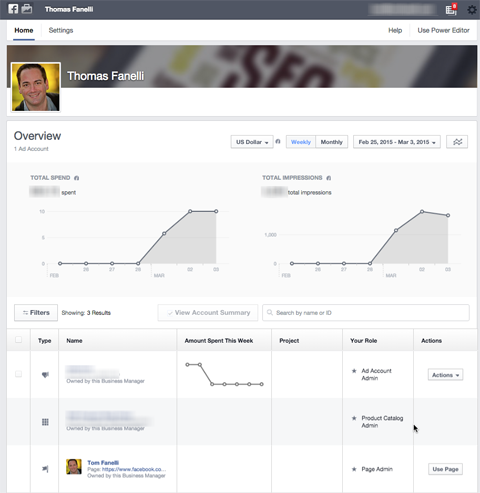
# 2: Skapa en produktkatalog
Det finns två sätt att importera ditt produktflöde till Facebook. Du kan antingen peka på en dynamiskt genererad matningsfil eller så kan du ladda upp en .csv-fil med din produktinformation.
Eftersom dessa dynamiska produktannonser är nya stöder antagligen inte din e-handelsplattform en inbyggd flödesfil som är utformad för Facebook ännu, så vi fokuserar på att skapa en .csv-fil som du kan ladda upp.

När du skapa din .csv-fil, inkludera följande fält för att importera den:
ID: En unik identifierare med högst 100 alfanumeriska tecken.
Tillgänglighet: Du måste inkludera ett av följande förinställda värden annars genererar du ett fel:
- I lager (artikeln skickas omedelbart)
- Slut i lager (ingen plan att fylla på)
- Förbeställning (kommer att finnas tillgängligt i framtiden)
- Finns för beställning (skickas inom 1-2 veckor)
Skick: Ett annat fält som kräver ett förinställt värde: nytt, renoverat eller använt.
Beskrivning: Det kan vara högst 5 000 tecken.
Bildlänk: Bilderna visas med 1200 x 630 pixlar och bör ha ett bildförhållande på 1,91: 1. Fältet har högst 100 tecken, så om du har en lång länk, använd en förkortad URL.
Länk: En direktlänk för att köpa produkten. Återigen finns det högst 100 tecken, så du kan behöva använda en förkortad URL.
Titel: Detta är produkttiteln. Du kan använda upp till 100 tecken.
Pris: Format som krävs är följande: 9,99 USD.
Gtin: Detta är det globala handelsnumret. Följande format är acceptabla: UPC, EAN, JAN och ISBN. Du kan använda högst 70 tecken.
Mpn: Detta är tillverkarens nummer. Du kan använda högst 70 tecken.
varumärke: Detta är namnet på produktens varumärke. Du kan använda högst 70 tecken.
Facebook erbjuder massor av ytterligare fält som är valfria. Du kan se dem under avsnittet Valfritt fält på Facebooks inställningssida för produktkatalog.
Här är ett exempel på ett färdigt Excel-kalkylark för en produktkatalog:

Baserat på mina tester har jag upptäckt att följande inställningar fungerar bäst för att ladda upp din .csv-fil till Facebook.
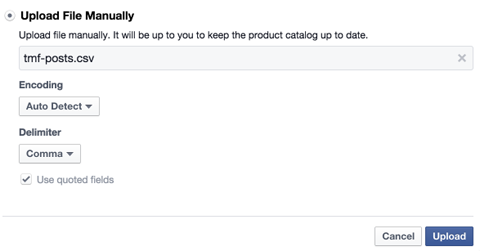
När filen har laddats upp ser du produktkatalogen i huvudområdet i ditt företagschefskonto.
I mina tester - och exemplet i Excel-arket ovan - inkluderade min produktkatalog faktiskt inte traditionella produkter utan blogginlägg istället. Detta är viktigt att notera eftersom det gör Facebook-dynamiska produktannonser otroligt mångsidiga.
Tänk på att, trots namnet, kan dynamiska produktannonser helt enkelt vara ”dynamiska annonser” om du tillhandahåller annan information. Om du till exempel erbjuder utbildningar online kan du ladda upp hela klasslistan. Eller en fastighetsmäklare kan ladda upp sin bostadslager. Detta öppnar en värld av alternativ när vi testar vad som fungerar och vad som inte fungerar.
# 3: Ställ in anpassad publikpixel
De anpassad publikpixel är det som låter dig samla information om besökare på din webbplatse — och det är här magin händer. Du kan lära sig mer om pixelinställning här.
Få YouTube-marknadsföringsutbildning - online!

Vill du förbättra ditt engagemang och försäljning med YouTube? Gå sedan med i det största och bästa samlingen av YouTubes marknadsföringsexperter när de delar sina beprövade strategier. Du får steg-för-steg liveinstruktion med fokus på YouTube-strategi, skapande av video och YouTube-annonser. Bli YouTube-marknadsföringshjälten för ditt företag och kunder när du implementerar strategier som ger beprövade resultat. Detta är ett live-online-träningsevenemang från dina vänner på Social Media Examiner.
KLICKA HÄR FÖR DETALJER - FÖRSÄLJNING SLUTAR 22 SEPTEMBER!Det finns tre obligatoriska pixelhändelser: ViewContent, AddToCart och Purchase. Dessa gör det möjligt för dynamiska produktannonser att avgöra vem som tittade på en viss produkt och även om personen lade till den i kundvagnen eller till slut köpte den.
ViewContent Pixel
Nedan visas en jämförelse sida vid sida av standardanpassad publikpixel och den nya ViewContent-pixeln. Du kommer att märka att de är nästan identiska med undantag för det markerade området.
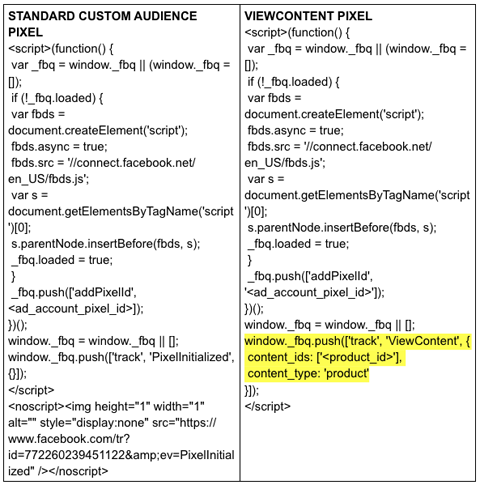
När du lägg till ViewContent-pixeln på en produktsida, du behöver infoga produktens specifika ID manuellt eller via en tagg från din e-handelsplattform.
Du måste matcha det specifika ID: t med det ID du laddade upp i ditt katalogkalkylblad eftersom det fungerar som länken mellan de produkter som visas på din webbplats och de som Facebook visar i annonser.
AddToCart Pixel
Det finns två sätt att lägga till den här pixeln beroende på hur din kundvagn hanterar att lägga till artiklar i kundvagnen.
Om du ha en särskild sida Lägg till i kundvagn, då kan du helt enkelt placera i AddToCart-sidpixeln som anges nedan. Men om du ha en dynamisk vagn utan en särskild sida Lägg till kundvagn, du måste skjut pixeln när du klickar på knappen Lägg till i kundvagn, som kräver ändringar av JavaScript- eller AJAX-koden.
Kom ihåg att du måste lägga till den specifika produktens ID dynamiskt när de avfyras i båda fallen, så du kan behöva utvecklarhjälp.
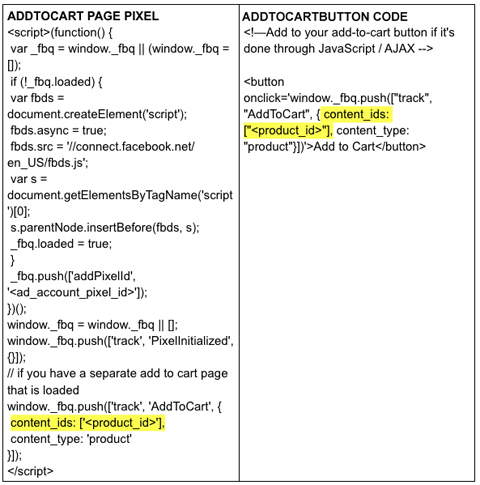
Köp Pixel
Denna pixel är viktig eftersom den kommer att göra det hindra dig från att marknadsföra en produkt om en kund redan har köpt den. (Eller så har du möjlighet marknadsför det till dem igen, om det är något de kanske vill köpa igen.)
Till skillnad från de andra pixlarna lägger du inte bara till ett enda produkt-ID utan en lista med ID-nummer för alla köpta produkter. Kom ihåg att bara för att en produkt läggs till i kundvagnen betyder det inte att den i slutändan kommer att köpas, så du kan behöva hjälp från din utvecklare för att sammanfoga alla produkt-ID: n till en lista.
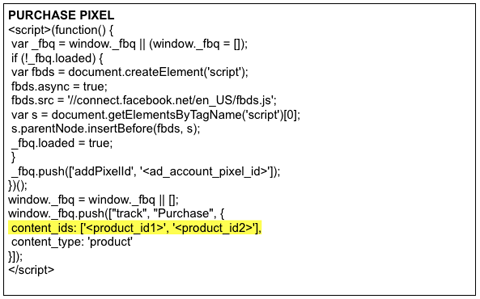
När du har slutfört det här steget borde du ha den vanliga anpassade publikpixeln på hela din webbplats, men det gör du ersätt dina befintliga anpassade publikpixlar på din produkt och kundsidor med de nya modifierade pixlarna.
# 4: Skapa dynamiska annonsmallar
Det är här du är anpassa meddelandet för varje produkt. Med dynamiska annonsmallar kan du kartlägga datafält i din produktkatalog till specifika platser i texten till din Facebook-annonser.
I huvudsak drar du ut data (som produktnamn och pris) ur katalogen och lägger till dem i annonsen. Det liknar hur Merge Fields fungerar i Microsoft Word och Excel.
Det finns tre fält där du kan göra detta: annonsens meddelande, annonsens namn (eller titel) eller beskrivningen av din annons.
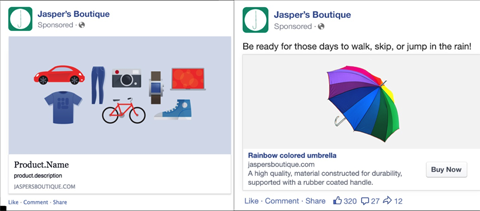
För närvarande är de mallobjekt (variabler) som är tillgängliga att slå samman:
- varumärke
- Beskrivning
- namn
- Pris (t.ex. 1 234,56 $)
- Current_price (det formaterade försäljningspriset om produkten har ett och är för närvarande till salu)
Till lägg till en variabel, använd dubbla parenteser runt fälttypen. Du kan till exempel skriva "Alla {{brand}} endast till försäljning idag" som namnet på din annons. Facebook skulle sedan automatiskt fånga varumärkesvärdet från din produktkatalog och lägga till det i texten för din annons.
Så låt oss säga att du säljer leksaker och skapar en variabel som den ovan som drar in varumärket. En annons för en produkt kan läsa "Alla Fisher-priser till försäljning endast idag" medan en annons för en annan produkt kan läsa "Alla Melissa & Doug endast till försäljning idag."
Kom ihåg att du kan använd var och en av dessa mallobjekt i annonsens meddelande, namn och titel, så du vill A / B testar olika idéer för att se vad som fungerar bäst i din annonsuppsättning.
Förbered dig på dynamiska produktannonser i Power Editor
De flesta marknadsförare har ännu inte möjlighet att skapa dynamiska mallar eftersom de bara är tillgängliga via Facebook API - men funktionen rullas ut till Power Editor. Det är en bra idé att vidta åtgärder nu för att göra dig redo.
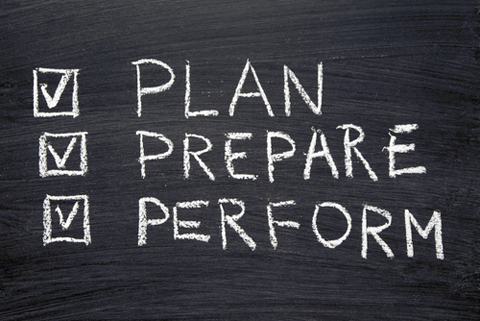
- Förbered din produktkatalog. Om du har de tekniska resurserna tillgängliga, börja skapa din dynamiskt genererade flödesfil. Om inte, kan du sätta ihop ditt Excel-kalkylark och optimera data: filformat, bilder, bildstorlekar och textlängder. Ladda sedan upp dem och testa importen.
- Få din anpassade publikpixel instrumenterad. Genom att göra det nu behöver du inte vänta i 30 dagar för att få din målgrupp helt riktad. Du kommer att vara redo att börja så snart dynamiska produktannonser har nått den allmänna tillgängligheten, vilket gör dig före tävlingen.
- Skapa dina produktmallar. Bestäm hur du vill placera och marknadsföra dina produkter med hjälp av de sammanslagna datafälten. Faktum är att du sannolikt kan hårdkoda detta i normala produktannonser nu och testa annonsmaterialet. På det sättet har du ett bibliotek med annonstexter som fungerar direkt med de sammanslagna fälten när de är tillgängliga.
- Utveckla din marknadsföringstaktik. Med förmågan att rikta sig utifrån en helt ny uppsättning beteenden, överväg vilka nya möjligheter som är tillgänglig för kampanjer, taktik, korsförsäljning, intresseinriktning och mer som kan hjälpa dig att överträffa konkurrenter.
De som använder Facebook-produktannonser rapporterar redan positiva resultat, så det kan löna sig att förbereda sig nu för att komma före kurvan. Att hoppa omedelbart på din förmåga att dynamiskt och mer exakt rikta annonser till dina kunders specifika behov kan göra stor skillnad för din annonskampanjs avkastning.
Vad tror du? Har du tillgång till Facebook-dynamiska produktannonser? Vilken taktik är du glada att testa med de nya möjligheterna som finns tillgängliga för dig? Dela dina tankar i kommentarerna nedan.



